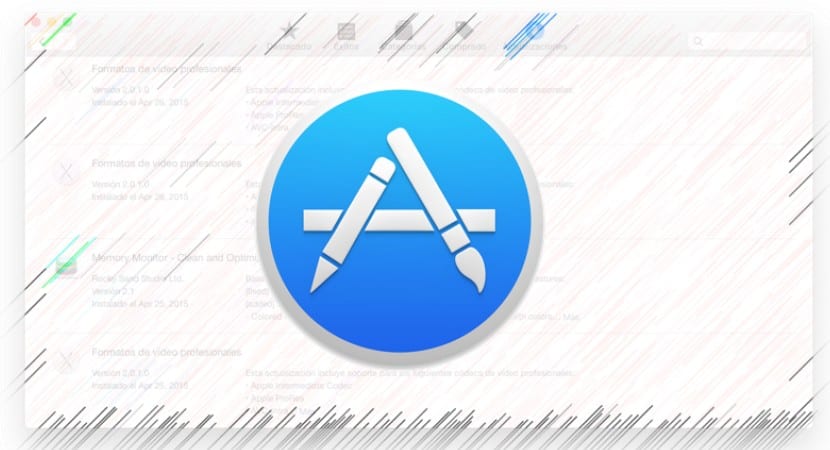
Người dùng thường xuyên của Mac App Store tải xuống, cài đặt và xóa các ứng dụng khỏi máy Mac của họ liên tục, để thử nghiệm với các ứng dụng hoặc dịch vụ mới, tải xuống trò chơi hoặc cập nhật các ứng dụng năng suất nơi bạn có thể nhận được các cải tiến và chức năng mới.
Thông thường, sau khi tải xuống tất cả các ứng dụng này hoặc nói chung sử dụng cửa hàng ứng dụng nhiều, chúng ta có thể muốn xem xét một ứng dụng cụ thể chúng tôi đã sử dụng cách đây rất lâu nhưng chúng tôi đã loại bỏ và bây giờ chúng tôi không nhớ nó là cái nào, để kiểm tra xem nó đã được cập nhật hay có thể hữu ích hơn lần này.
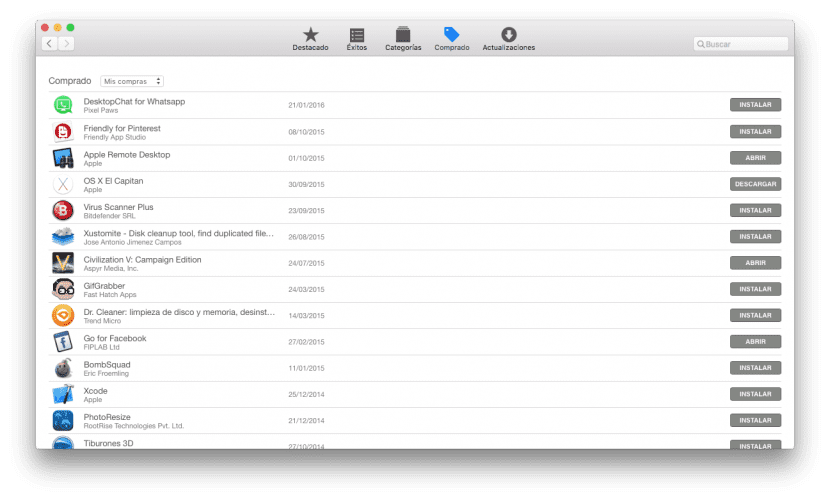
May mắn thay Mac App Store có một cách để xem lịch sử mua hàng của bạn, cho phép bạn xem tất cả các ứng dụng bạn đã tải xuống từ Mac App Store cho dù chúng miễn phí hay trả phí. Trong hướng dẫn nhỏ này, chúng tôi sẽ chỉ cho bạn cách xem lịch sử tải xuống Mac App Store của bạn.
Đối với tôi, ưu điểm lớn nhất là tôi không phải lúc nào cũng nhớ mình đã thử những ứng dụng nào. Đôi khi, cần phải xem qua lịch sử mua hàng của tôi để kiểm tra những ứng dụng tôi đã sử dụng Và nếu lỗi cắn tôi, hãy tải xuống lại các ứng dụng mà tôi không thích ban đầu, chỉ để xem liệu nhà phát triển được đề cập có thêm bất kỳ tính năng hoặc cải tiến mới nào khiến nó đáng giá hay không.
Tính năng lịch sử tải xuống này được tích hợp trong Mac App Store và cho phép bạn xem danh sách cập nhật của tất cả các ứng dụng bạn đã tải xuống từ Mac App Store, vì vậy, cho dù bạn có nhớ tên hay không, bạn có thể xem trong danh sách đầy đủ và tải xuống bất kỳ ứng dụng nào chỉ với một cú nhấp chuột.
Những người dùng đã quen sẽ không thấy bất kỳ lợi ích nào trong hướng dẫn nhỏ này, thay vào đó nó dành cho những người dùng bắt đầu sử dụng OS X và những người vẫn chưa có đủ kiến thức về tất cả các khả năng "cần thiết" của hệ thống. Nó rất đơn giản, bạn chỉ cần làm theo những điểm sau.
- Chúng tôi sẽ chạy Mac App Store từ biểu tượng thanh công cụ ở dưới cùng
- Chúng tôi sẽ nhấp vào tab "Đã mua" ở trên cùng (như bạn có thể thấy trong hình trên)
- Chúng tôi sẽ được hiển thị danh sách các ứng dụng mà chúng tôi đã tải xuống từ cửa hàng
Ứng dụng với tùy chọn «Cài đặt» bên cạnh, là những ứng dụng hiện chưa được cài đặt trên Mac, nếu ngược lại chúng ta thấy "Mở" thì nó đề cập đến những ứng dụng đã được cài đặt, vì vậy nếu chúng ta nhấp vào nó, ứng dụng sẽ được mở cụ thể.